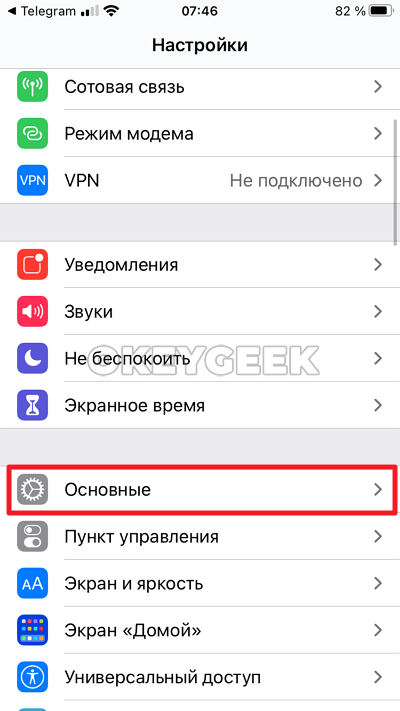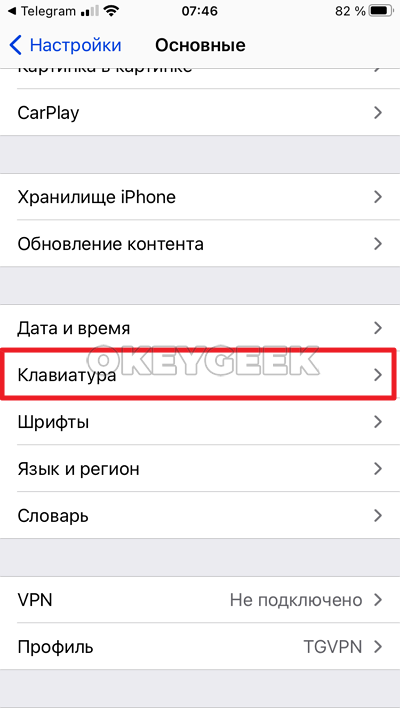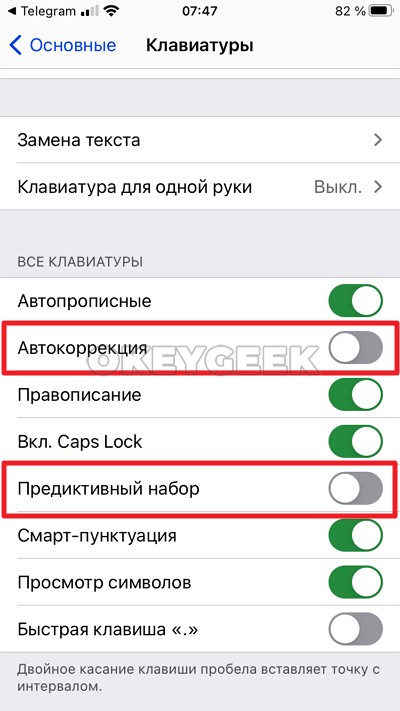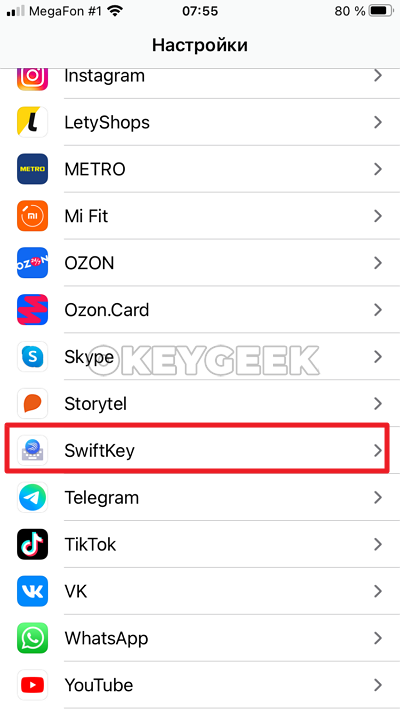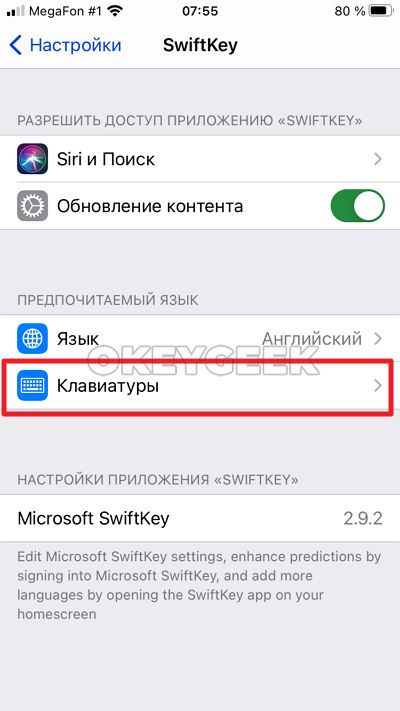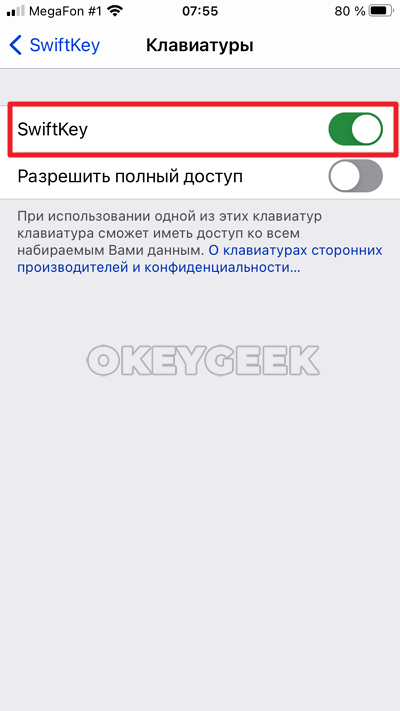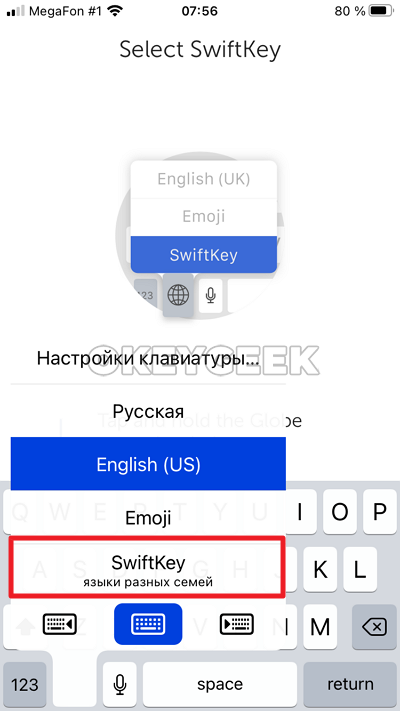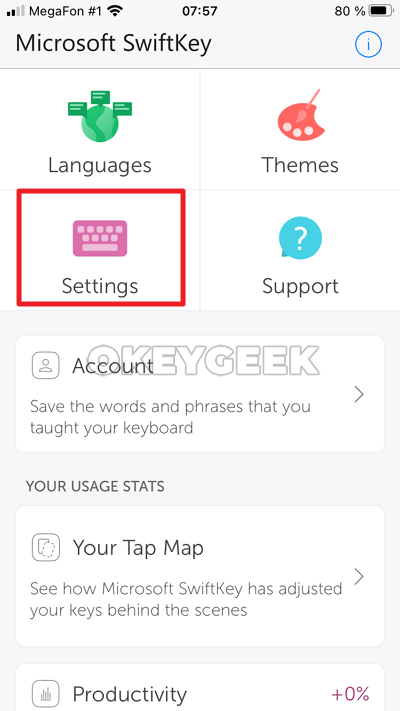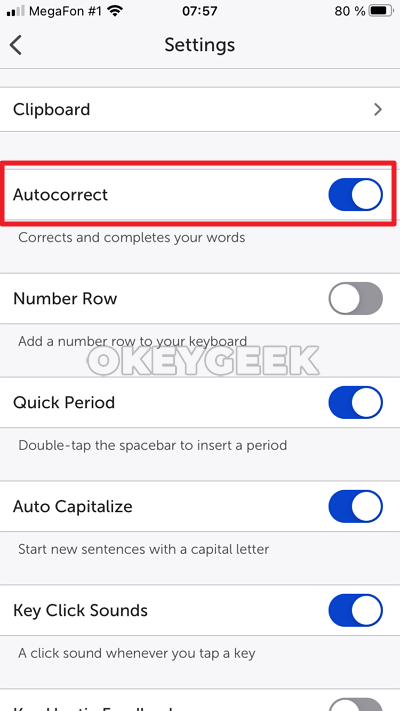Как отключить автокоррекцию (Т9) на iPhone
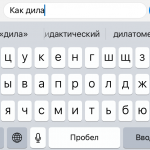
Оглавление: 1. Как отключить Т9 на iPhone 2. Как быстро включать и отключать автокоррекцию на iPhone 3. Использование сторонних клавиатур
Как отключить Т9 на iPhone
Как было отмечено выше, под Т9 на iPhone принято понимать сочетание функций “Автокоррекция” и “Предиктивный набор”.
Отключить автоматические функции при написании сообщений и текстов в iPhone можно в настройках. Откройте параметры и перейдите в раздел “Основные”.
Далее выберите пункт “Клавиатура”.
Здесь деактивируйте опции “Автокоррекция” и “Предиктивный набор”, а также другие, если это необходимо для устранения проблемы при наборе текста.
Теперь выйдите из настроек.
После этого никакие автоматические замены в тексте при наборе происходить не будут.
Как быстро включать и отключать автокоррекцию на iPhone
Автокоррекцию на iPhone удобно и нужно использовать, когда пишешь большие тексты или создаешь формальную публикацию и в ней нельзя допускать ошибок. Однако она может мешать при общении с друзьями, особенно если вы используете много сленговых выражений.
Есть возможность быстро включать и отключать автокоррекцию на iPhone. Для этого прямо при вводе текста зажмите палец на кнопке смены языка. Появится меню, нужно выбрать пункт “Настройки клавиатуры”.
Вы сразу окажетесь на странице опций, где можно включить или отключить выше рассмотренные функции.
Использование сторонних клавиатур
На iPhone можно устанавливать сторонние клавиатуры, каждая из которых имеет свои опции помощи написания текстов на мобильном устройстве. Например, самой известной сторонней клавиатурой, которую можно бесплатно скачать в App Store, является SwiftKey. Рассмотрим на ее примере настройки для отключения Т9.
Сперва включите клавиатуру SwiftKey на устройстве, если вы ее только скачали и установили. Для этого перейдите в “Настройки” на iPhone, а далее найдите в списке приложений SwiftKey и выберите этот пункт.
Перейдите в раздел “Клавиатуры”.
Активируйте переключатель SwiftKey.
Теперь переключитесь на клавиатуру SwiftKey, для этого ее нужно выбрать в списке доступных.
Клавиатуре установлена и используется. Теперь можно отключить ее настройку автокоррекции в разделе Settings в приложении SwiftKey.
Просто деактивируйте пункт Autocorrect.
Это позволит вводить текст через SwiftKey на iPhone без автоматической коррекции (Т9).